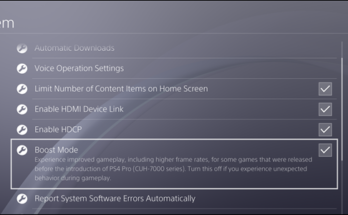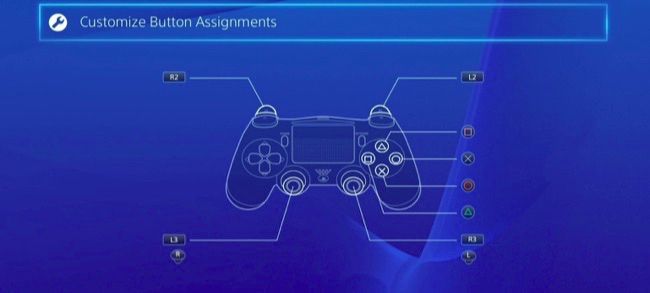
La PlayStation 4 de Sony ofrece reasignación de botones para sus controladores DualShock 4. Si no te gusta el esquema de control de un juego, puedes cambiar los botones y hacerlo más cómodo. El juego ni siquiera necesita ofrecer su propia reasignación de botones.
Existe una buena posibilidad de que nunca se tope con esta función a menos que la escuche en alguna parte, ya que Sony la clasifica como una función de «accesibilidad». Esto es lo que necesita saber sobre cómo funciona:
- Este cambio se realiza a nivel del sistema operativo y los juegos no lo saben. Por ejemplo, supongamos que está jugando y las indicaciones en pantalla le indican que presione «X». Si ha reasignado el botón Círculo para que funcione como X, el juego aún le indicará que presione «X». Sin embargo, en realidad deberá presionar el botón Círculo en su controlador. La PS4 enviará una entrada «X» al juego. Los juegos no son conscientes de que ha reasignado botones, por lo que deberá recordar qué botón ha asignado como cuál.
- Su nuevo diseño de asignación de botones afecta a todos los juegos. No puedes simplemente cambiar un perfil para un juego específico. Sin embargo, puede habilitar o deshabilitar rápidamente sus asignaciones de botones personalizados desde la pantalla Configuración si desea deshabilitarlo para ciertos juegos.
- Cada perfil de usuario tiene su propia configuración de reasignación de botones. Si tiene varios perfiles en su PS4, puede configurar la reasignación de botones en un perfil y no afectará a otros perfiles de usuario.
Con eso en mente, hablemos de cómo lograrlo.
Cómo reasignar los botones de su controlador PS4
Para encontrar estas configuraciones, inicie sesión en un perfil en su PS4 y presione el botón PlayStation en el controlador para acceder a la pantalla de inicio.
Presione «Arriba» en el controlador para acceder a la barra de iconos en la parte superior de la pantalla, seleccione el icono «Configuración» y presione el botón «X».
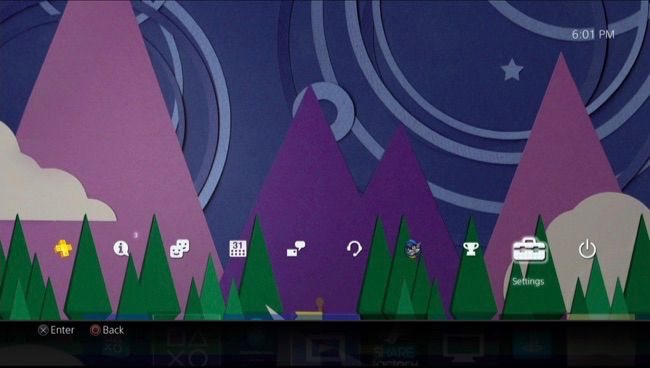
Seleccione la categoría «Accesibilidad» en la pantalla Configuración que aparece y presione «X».
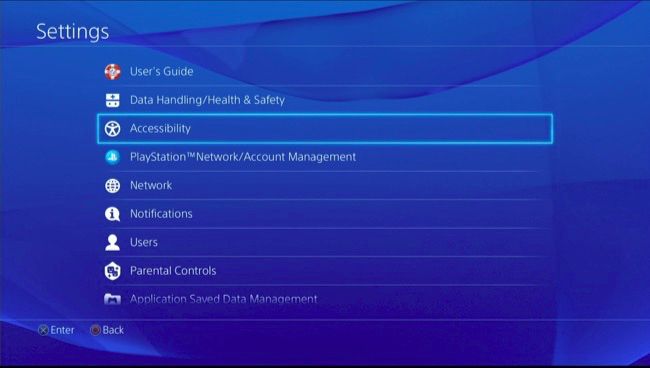
Desplácese hacia abajo en la pantalla Accesibilidad, seleccione «Asignaciones de botones» y presione «X».
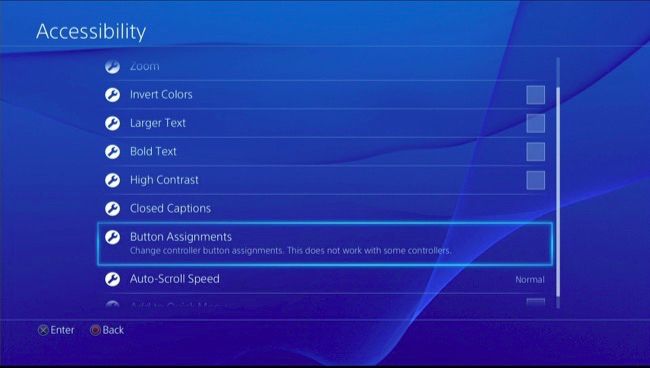
Active la opción «Habilitar asignaciones de botones personalizados» presionando «X».
Verá que aparece la opción «Personalizar asignaciones de botones». Selecciónelo y presione «X».
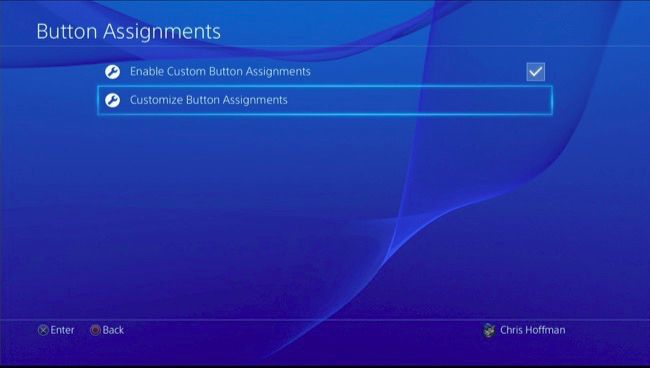
La pantalla Personalizar asignación de botones le permite reasignar un botón a otro. El botón de la izquierda representa el botón físico de su controlador, mientras que el botón de la derecha representa cómo lo interpreta la PS4. Por ejemplo, el primer botón aquí es «Triángulo -> Triángulo». Esto significa que, cuando presiona el botón Triángulo en su controlador, la consola lo interpreta como una presión de botón Triángulo.
Digamos que quiere intercambiar Triángulo y Cuadrado. Seleccionarías «Triángulo -> Triángulo» y presionarías «X». A continuación, puede elegir «Cuadrado» de la lista que aparece. Al presionar ese botón, ahora se leerá «Triángulo -> Cuadrado». Esto significa que, cuando presiona el botón Triángulo en su controlador, la PS4 lo interpretará como una presión de botón Cuadrado. El botón Cuadrado se puede configurar para que funcione como Triángulo, o puede reasignar otros botones.
Cuando haya terminado, seleccione «Confirmar» para salir de esta pantalla y guardar sus cambios.
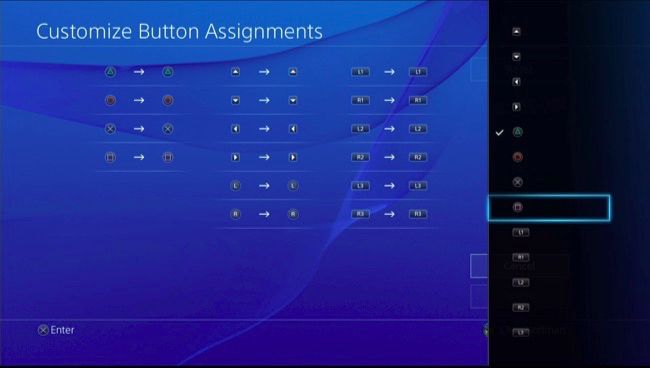
La PlayStation 4 le permite reasignar los botones Triángulo, Círculo, X, Cuadrado, Arriba, Abajo, Izquierda, Derecha, Joystick izquierdo, Joystick derecho, L1, R1, L2, R2, L3 y R3. Para el joystick izquierdo y el joystick derecho, solo puede intercambiar los joysticks; por ejemplo, puede hacer que la entrada direccional del joystick izquierdo funcione como la del joystick derecho y viceversa.
Todos los botones están etiquetados en el controlador de su PS4, excepto los botones L3 y R3. El botón L3 implica «hacer clic» o presionar el joystick izquierdo hacia abajo, mientras que el botón R3 significa «hacer clic» o presionar el joystick derecho hacia abajo.
Cómo verificar las asignaciones de sus botones
Siempre puede volver a visitar la pantalla Asignaciones de botones más tarde para ver un gráfico que muestra sus asignaciones de botones personalizados. Si necesitas verificar mientras juegas, puedes presionar el botón PlayStation y navegar a Configuración> Accesibilidad> Asignaciones de botones. A continuación, puede volver al juego e inmediatamente reanudarlo justo donde lo dejó.

Cómo deshabilitar las asignaciones de botones personalizados
Para deshabilitar la configuración de botones personalizados, simplemente vuelva a visitar la pantalla Asignaciones de botones y desactive la configuración «Habilitar asignaciones de botones personalizados». Su diseño de botón personalizado se guardará, por lo que puede volver a activar esta configuración más tarde y reanudar utilizando el último perfil de asignación de botón que creó sin configurarlo desde cero.
Sería bueno si la PlayStation 4 le permitiera cargar automáticamente los perfiles de mapeo de botones cuando inicia un juego específico, pero esa función no está disponible. Pero esto sigue siendo una gran mejora al no poder personalizar los controles en los juegos de consola.